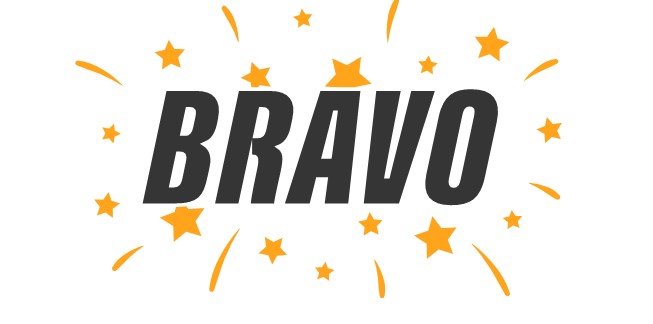Ce connecteur va vous permettre d'envoyer les fichiers de MyCompanyFiles à la Quadrabox
Qu'est-ce que le Pushdoc ?
Le Pushdoc est un moyen qui permet d'envoyer des documents numériques de manière automatique et sécurisée. Elle simplifie et sécurise la transmission de fichiers comme des factures de ventes ou des factures d'achats.
Comment paramétrer le Pushdoc ?
Première étape : Paramétrage du Pushdoc
- Pour commencer, vous devez aller dans la partie connecteurs qui se situent dans l’administration (roue dentée).
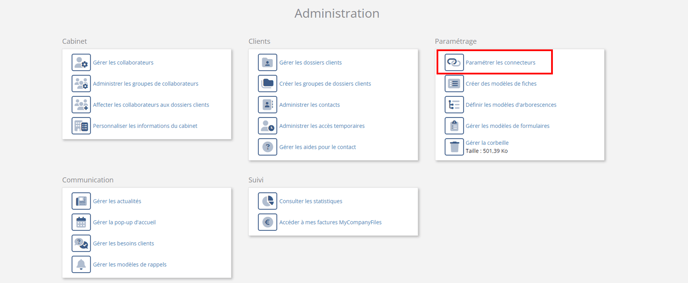
- Ensuite, dans la liste des connecteurs, vous devez chercher celui de CEGID
- Puis PushDoc Quadrabox

- Pour commencer le paramétrage, il vous faut ensuite cliquer sur le bouton avec le signe "Play" puis le bouton paramétrer devient cliquable.
- Il va maintenant vous falloir choisir vos clients grâce à des filtres ou une recherche simple.
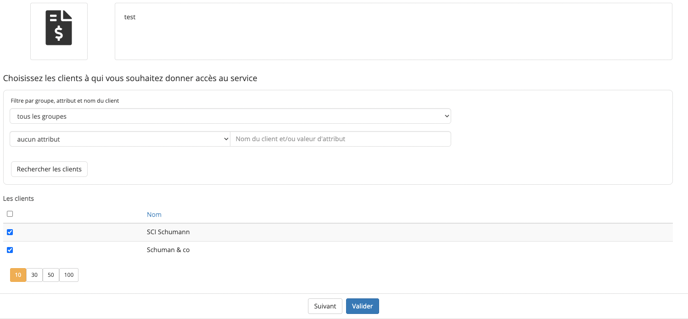
- Puis cliquez sur "Valider"
Deuxième étape : L'ajout de l'adresse d'envoi dans la whitelist QuadraBox
- Rendez vous à votre espace Quadrabox
- Il vous faut maintenant whitelister l'adresse d'envoi des mails depuis la plateforme.
- Par défaut, cette adresse est noreply@mycompanyfiles.fr. En revanche, si vous avez changé cette adresse au début du projet MCF, il vous faut renseigner la nouvelle adresse à la place.
- Il faut répéter cette opération sur chaque client dans la partie en bas à droite, "gestion des Expéditeurs"
.png?width=688&height=323&name=unnamed%20(1).png)
Troisième étape : Paramétrer les chemins de dépôt
- Il vous faut ensuite paramétrer les chemins de dépôts et d'archive et nous vous préconisons d'utiliser l'arborescence de dépôt par défaut :
ZONE DE DEPOT/Factures Fournisseurs --> DOSSIER COMPTABLE/{millésime}/PIECES COMPTABLES SCANNEES/Factures fournisseurs
ZONE DE DEPOT/Factures de vente --> DOSSIER COMPTABLE/{millésime}/PIECES COMPTABLES SCANNEES/Factures de ventes
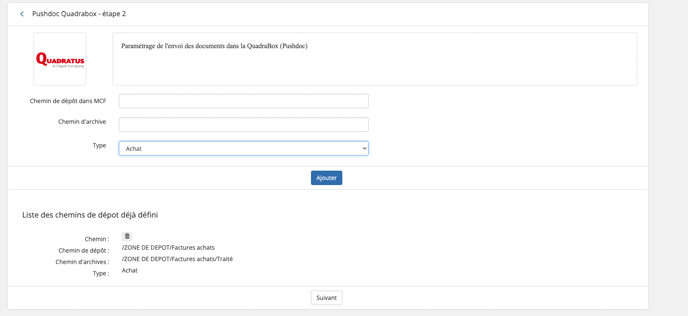
Quatrième étape : Créer le lien entre les clients sur MCF et les clients Quadrabox
En dernière étape, pour les clients que vous aurez sélectionnés, vous allez voir un attribut "Mail Quadrabox" qui apparaitra sur sa fiche client. il vous faudra compléter tel qu'il est dans votre outil afin de mettre en place le lien entre QuadraBox et MyCompanyFiles.

Les documents déposés dans les répertoires paramétrés seront désormais envoyés dans la Quadrabox
Le paramétrage est maintenant effectif. Tous les documents qui seront déposés à partir du paramétrage du connecteur seront publiés.
En revanche, les documents déposés antérieurement ne seront pas traités.